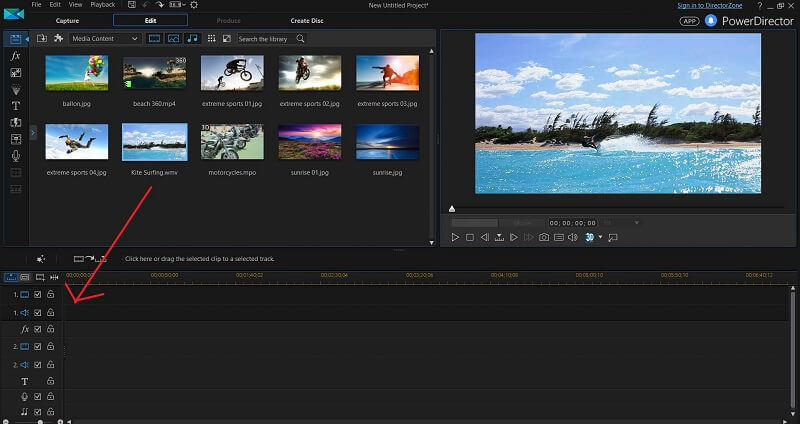Recensione di PowerDirector: questo editor video è buono nel 2022?
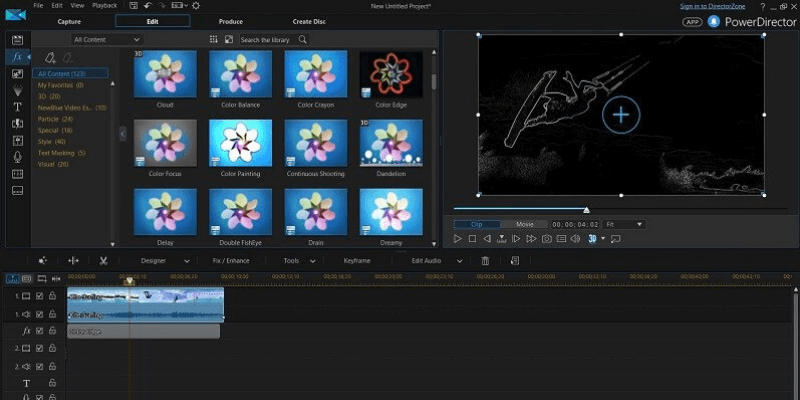
CyberLink PowerDirector
sommario
CyberLink PowerDirector è intuitivo (mi sentirai pronunciare spesso questa parola), veloce e sorprendentemente facile da usare, ma non offre gli stessi strumenti di editing video di alta qualità che fanno alcuni dei suoi concorrenti.
Se le tue priorità sono risparmiare tempo durante la creazione del tuo prossimo progetto home movie, sei esattamente il tipo di persona per cui PowerDirector è stato progettato. Perfetto per l’editing di video portatili (come diplomi di scuola superiore e feste di compleanno) o per creare presentazioni da mostrare alla famiglia, PowerDirector fa un ottimo lavoro nel rendere il processo di editing video il più indolore possibile per utenti di tutti i livelli.
Tuttavia, se ti sforzi di creare video di alta qualità per uso commerciale o ti sei già preso il tempo per imparare un programma di editing video più avanzato, probabilmente è meglio restare con concorrenti come Final Cut Pro (Mac) o VEGAS-Pro (Finestre).
Cosa mi piace: Incredibilmente veloce e indolore per imparare il software e iniziare a creare video di base. Un’interfaccia utente intuitiva che semplifica la ricerca degli strumenti che stai cercando. I modelli video integrati consentono anche agli utenti tecnicamente analfabeti di creare interi video e presentazioni in pochi minuti. La modifica di video a 360° è stata altrettanto semplice e facile da eseguire come la modifica di video standard.
Quello che non mi piace: La maggior parte degli effetti sono lontani dalla qualità professionale o commerciale. Gli strumenti avanzati di editing video in PowerDirector offrono meno flessibilità rispetto agli editor video concorrenti.
PowerDirector è facile da usare?
È senza dubbio il programma di editing video più semplice che abbia mai usato. Progettato per ridurre al minimo i mal di testa che dovresti lavorare imparando software più avanzati, PowerDirector offre una serie di strumenti che consentono agli utenti di tutti i livelli di collegare facilmente video semplici in pochi minuti.
Per chi è meglio PowerDirector?
Ecco le ragioni chiave potresti essere interessato all’acquisto di PowerDirector:
- Il pubblico di destinazione per i tuoi video è costituito da amici e familiari.
- Hai bisogno di un modo economico ed efficace per modificare i video 360.
- Non hai intenzione di fare dell’editing video un hobby e non sei interessato a passare ore e ore ad imparare un nuovo software.
Ecco alcuni dei motivi principali per cui potresti NON essere interessato all’acquisto di PowerDirector:
- Stai creando video per uso commerciale e richiedi a dir poco video della massima qualità.
- Sei un hobbista o un editor video professionista che possiede già e si è preso il tempo per imparare un software più avanzato.
PowerDirector è sicuro da usare?
Assolutamente. È possibile scaricare il software direttamente dal sito Web affidabile di CyberLink. Non viene fornito con alcun virus o bloatware collegato e non rappresenta una minaccia per i file o l’integrità del computer.
PowerDirector è gratuito?
PowerDirector non è gratuito ma offre a prova gratuita di 30 per testare il software prima di acquistarlo. Quasi tutte le funzionalità sono disponibili per l’utilizzo durante la prova gratuita, ma tutti i video prodotti durante la prova avranno una filigrana nell’angolo in basso a destra.
Sommario
Perché fidarsi di me per questa recensione di PowerDirector?
Mi chiamo Aleco Pors. Avendo appena iniziato il processo per imparare a modificare i video negli ultimi sei mesi, sono un relativamente nuovo arrivato nell’arte di fare film e il tipo esatto di persona a cui PowerDirector viene commercializzato. Ho usato programmi come Final Cut Pro, VEGAS-Proe Nero Video per creare video sia per uso personale che commerciale. Ho una discreta conoscenza delle funzionalità standard dei programmi di editing video concorrenti e posso ricordare rapidamente quanto sia stato facile o difficile imparare altri editor video.
Non ho ricevuto alcun pagamento o richiesta da CyberLink per creare questa recensione di PowerDirector e miro solo a fornire la mia opinione completa e onesta sul prodotto.
Il mio obiettivo è evidenziare i punti di forza e di debolezza del programma e definire esattamente per quali tipi di utenti il software è più adatto. Qualcuno che legge questa recensione di PowerDirector dovrebbe andarsene con un buon senso di se sono o meno il tipo di utente che trarrà vantaggio dall’acquisto del software e si sentirà come se non fosse stato ‘venduto’ un prodotto durante la lettura.
Durante il test di CyberLink PowerDirector, ho fatto del mio meglio per utilizzare in modo esauriente tutte le funzionalità disponibili nel programma. Sarò completamente trasparente sulle caratteristiche del programma che non sono stato in grado di testare a fondo o non mi sono sentito qualificato per criticare.
Recensione rapida di PowerDirector
Nota: questo tutorial è basato su una versione precedente di PowerDirector. Se stai utilizzando l’ultima versione, gli screenshot seguenti potrebbero avere un aspetto diverso dalla versione che stai utilizzando.
Quanto velocemente e facilmente puoi creare filmati?
Per illustrare quanto sia veloce, pulito e semplice PowerDirector ‘Editor facile’ strumento è che ti spiegherò l’intero processo di creazione del video in pochi minuti.
All’avvio del programma, PowerDirector offre all’utente una serie di opzioni per avviare un nuovo progetto, nonché l’opzione per selezionare le proporzioni del video. La creazione di un film completo con transizioni, musica ed effetti può essere completata in soli 5 passaggi con l’opzione Easy Editor.
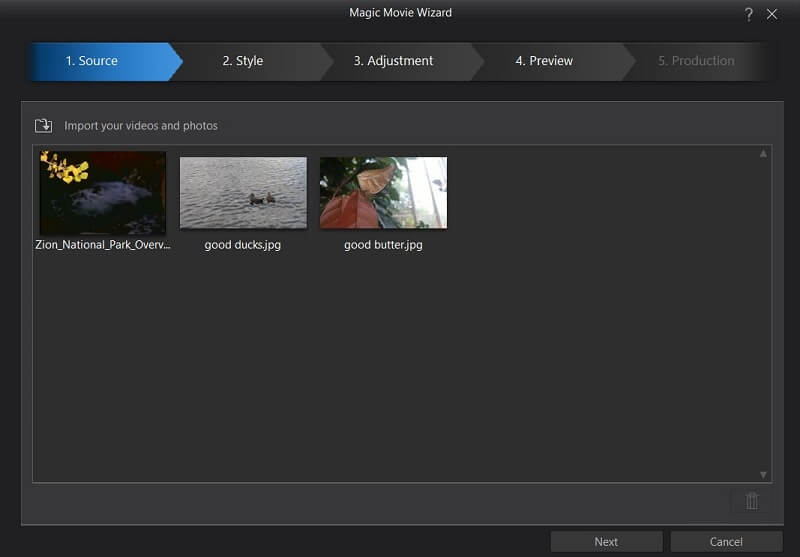
Il primo dei nostri cinque passaggi è l’importazione delle immagini e dei video di origine. Ho importato un video gratuito che ho trovato online del parco nazionale di Zion, oltre ad alcune foto della natura che ho scattato io stesso.
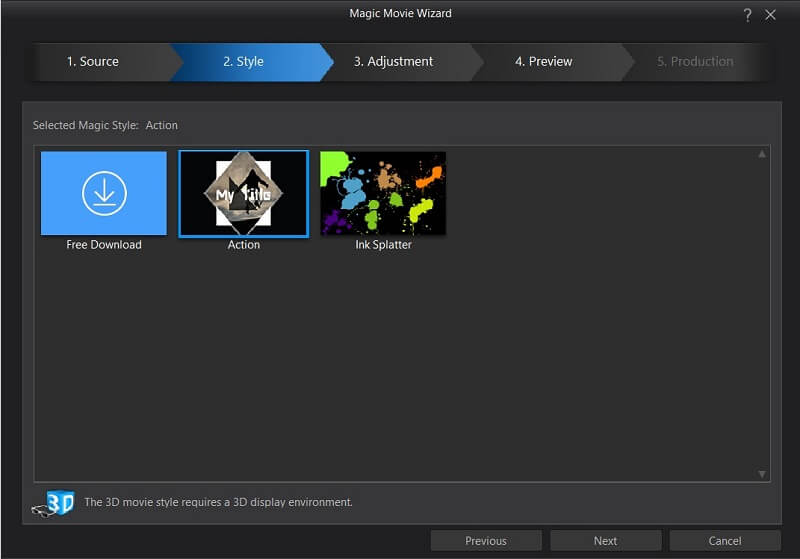
Il passaggio successivo è selezionare a “Stile magico” modello video per il tuo progetto. Per impostazione predefinita, PowerDirector viene fornito solo con il ‘Azione’ style, ma è molto semplice scaricare più stili gratuiti dal sito Web ufficiale di Cyberlink. Facendo clic sul pulsante ‘Download gratuito’ si apre una pagina nel browser Web predefinito che contiene collegamenti per il download a una manciata di stili tra cui scegliere.
Per installare lo stile, tutto ciò che devi fare è fare doppio clic sul file al termine del download e PowerDirector lo installerà automaticamente per te. Come puoi vedere sopra, sono stato in grado di installare facilmente lo stile ‘Ink Splatter’. Ai fini della demo di oggi, utilizzerò lo stile di azione predefinito.
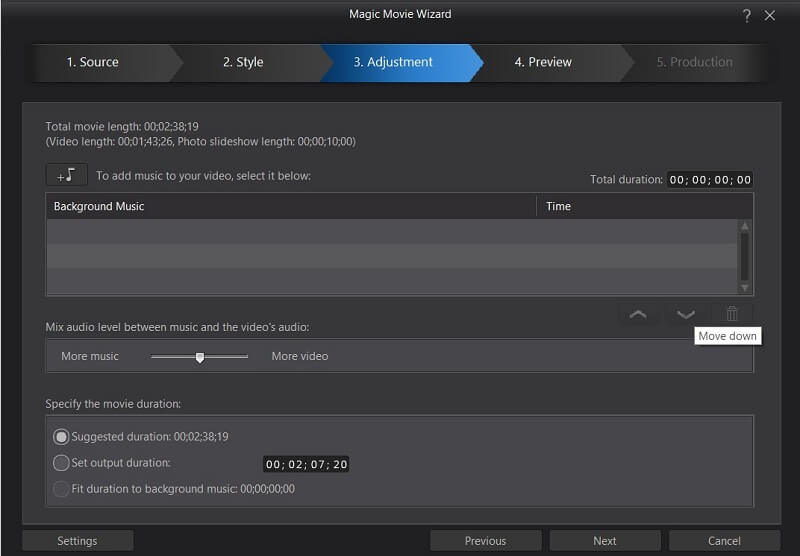
Adattamento la scheda ti consente di modificare la musica di sottofondo e la durata del video finale. Come per la maggior parte delle cose in PowerDirector, tutto ciò che devi fare è trascinare e rilasciare un file musicale nella scheda ‘Musica di sottofondo’ per caricarlo nel programma. Ho saltato questo passaggio per questa demo perché voglio mostrare il brano predefinito utilizzato da PowerDirector con lo stile magico predefinito.
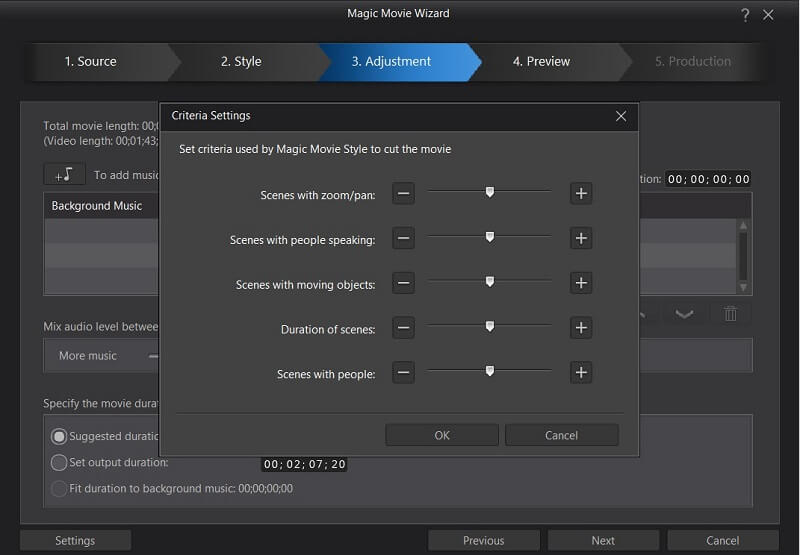
La scheda delle impostazioni mostra una serie di semplici opzioni che ti consentono di evidenziare diverse caratteristiche del tuo video. PowerDirector semplifica l’evidenziazione di funzionalità del tuo video come ‘Scene con persone che parlano’ senza dover eseguire tu stesso il lavoro sporco.
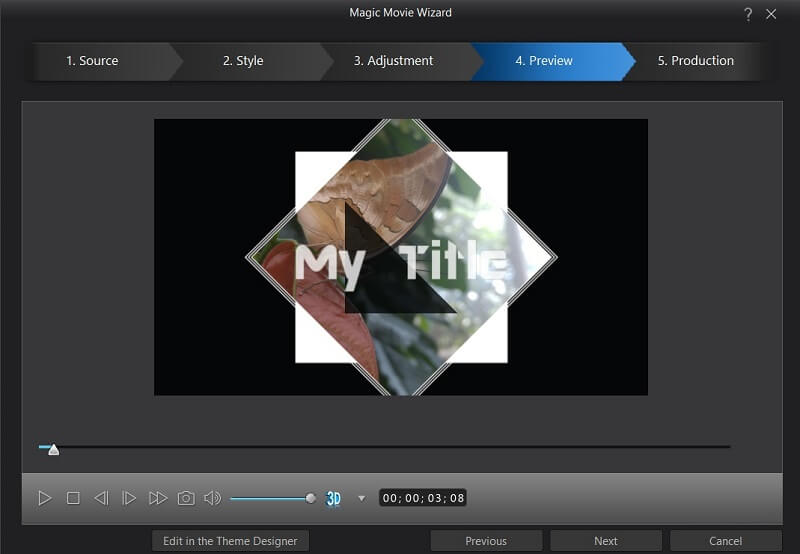
Anteprima scheda è il punto in cui il tuo video viene unito automaticamente in base alle impostazioni e allo stile magico che hai fornito nelle due schede precedenti. A seconda della lunghezza del video, potrebbero essere necessari alcuni minuti prima che PowerDirector venga tagliato del tutto.
Poiché non hai ancora detto a PowerDirector come vorresti che si chiamasse il tuo video, dovremo inserire brevemente il Designer di temi. Basta fare clic sul pulsante ‘Modifica nel Designer del tema’ per dire alla nostra schermata introduttiva di dire qualcosa di diverso da ‘Il mio titolo’.
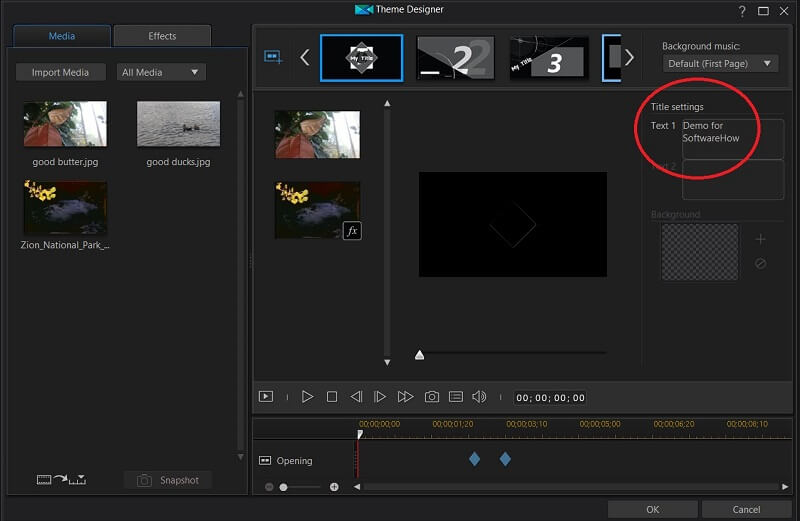
Nell’ Designer di temi possiamo modificare le impostazioni del titolo (cerchiato in rosso), fare clic sulle diverse transizioni create automaticamente dal Stile magico in alto per modificare le nostre scene una per una e applicare effetti a ciascuna delle nostre clip e immagini selezionando la scheda ‘Effetti’ nell’angolo in alto a sinistra della pagina. Assicurati di guardare il video nella sua interezza, poiché potresti dover modificare il testo predefinito in più di una scena.
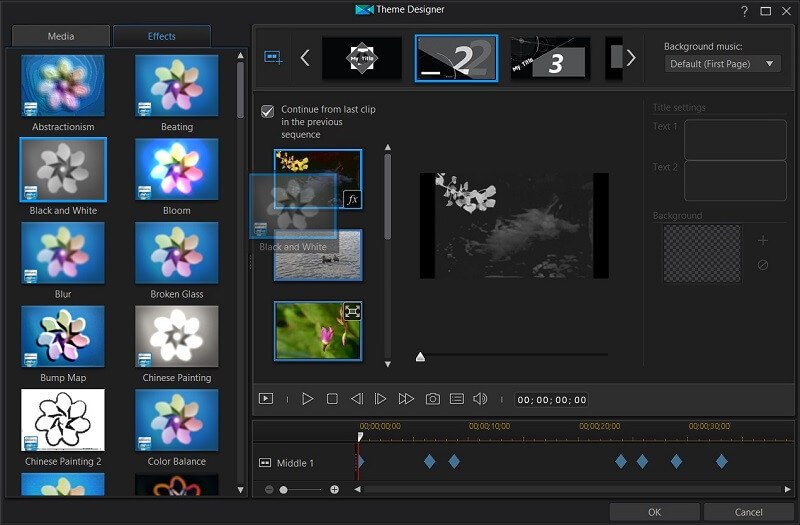
L’applicazione di effetti a clip e immagini, come la maggior parte delle funzioni di PowerDirector, può essere eseguita facendo clic sull’effetto desiderato e trascinandolo sulla clip desiderata. PowerDirector ha identificato automaticamente le transizioni naturali nel video che gli ho fornito, il che ha semplificato l’applicazione degli effetti a una sola scena alla volta senza dover entrare e tagliare il video in scene diverse da solo.
Una volta che sei soddisfatto delle modifiche, puoi fare clic sul pulsante ‘OK’ in basso a destra dello schermo e guardare di nuovo l’anteprima.
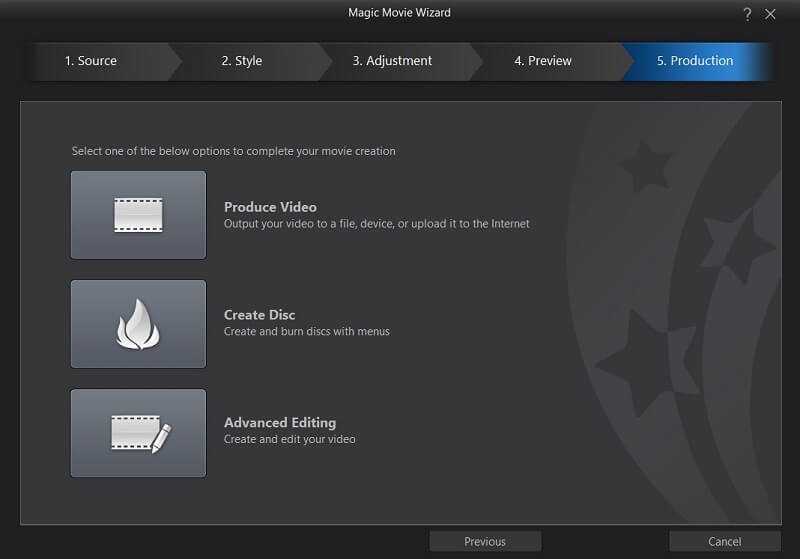
Proprio così, siamo pronti per imballarlo e produrre il nostro progetto completato. Tutte e tre le opzioni fornite in questa schermata ti porteranno all’editor di funzionalità complete. Dal momento che abbiamo finito con il nostro video, fai clic sul pulsante ‘Produci video’ per portarci alla fase finale del progetto.
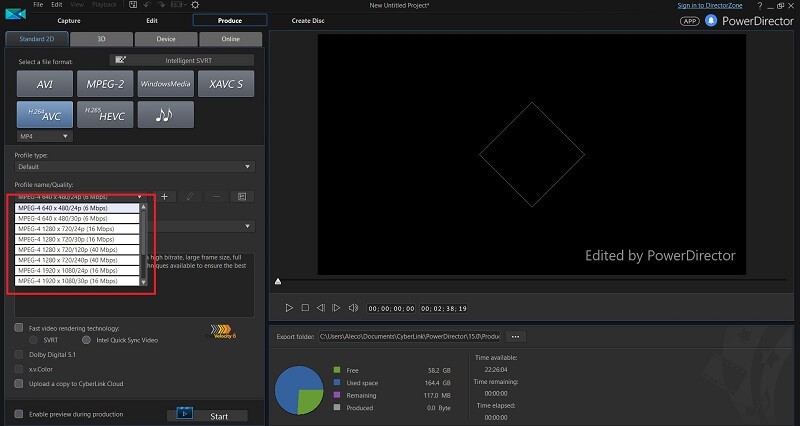
Qui possiamo selezionare il formato di output desiderato per il video. Per impostazione predefinita, PowerDirector suggerisce video MPEG-4 a 640×480/24p, quindi potresti voler regolare questo formato di output su una risoluzione più alta (evidenziata nel riquadro rosso). Ho selezionato 1920×1080/30p, quindi ho fatto clic sul pulsante Start nella parte inferiore dello schermo per iniziare il rendering del video.
Dall’inizio alla fine, l’intero processo di creazione del video (escluso il tempo di rendering alla fine del progetto) ha richiesto solo pochi minuti per essere completato. Sebbene io possa avere un po’ più di esperienza di editing video rispetto al cliente medio previsto di PowerDirector 15, credo che un utente senza alcuna esperienza di editing video possa completare l’intero processo all’incirca nello stesso tempo impiegato da me.
Sentiti libero di dare un’occhiata al rapido video che PowerDirector ha creato per me qui.
Per aggiungere questo file video da my Contenuto multimediale scheda al mio progetto, tutto ciò che devo fare è fare clic e trascinarlo nelle finestre della timeline sottostanti. Per aggiungere nuovi contenuti alla mia scheda Contenuti multimediali, tutto ciò che devo fare è fare clic e trascinare da una cartella sul mio computer nell’area Contenuti multimediali. Se hai dei dubbi su come aggiungere qualcosa al tuo progetto, è lecito ritenere che tutto ciò che devi fare sia fare clic e trascinare da qualche parte.

Modifica scheda nella parte superiore dello schermo è dove farai tutte le modifiche effettive per il tuo progetto. Le altre schede consentono di eseguire la maggior parte delle altre principali funzionalità fornite da PowerDirector.
Puoi acquisire video e audio dai dispositivi audio integrati o supplementari del tuo computer nel file Catturare scheda, emetti il video in un file video o in una serie di siti Web di hosting di video come Youtube o Vimeo nel file Frutta & Verdura fresca scheda o creare un DVD completo completo di menu nel file Crea disco scheda.
Puoi ottenere il 99% di ciò che il programma ha da offrire in queste quattro schede e devi solo spostarti nei menu a discesa nella parte superiore dello schermo se sei interessato a giocare con le impostazioni predefinite, qualcosa che ho manipolato con me solo per testare il software ma non è mai stato effettivamente necessario nella pratica.

Nell’ Modifica scheda, la maggior parte degli effetti e delle modifiche che potresti applicare al video si trovano nella scheda più a sinistra nella foto sopra. Passando il mouse su ogni scheda puoi vedere il tipo di contenuto che puoi aspettarti di trovare in quella scheda, così come la scorciatoia da tastiera predefinita per navigare lì senza usare il mouse.
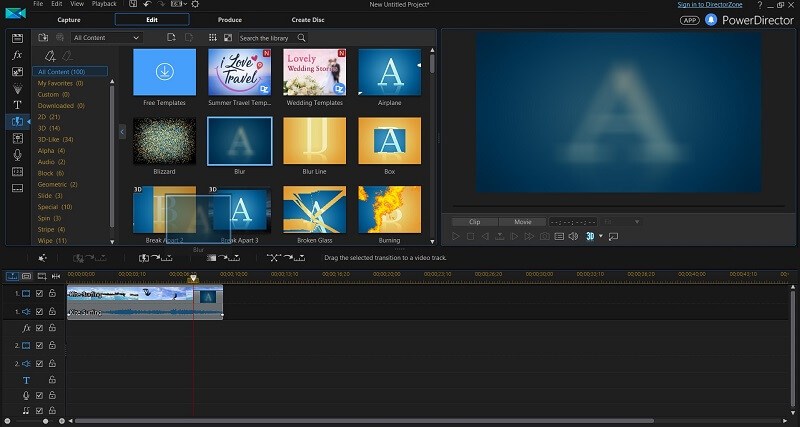
Qui sono passato alla scheda transizioni, che come avrai intuito fornisce le transizioni che puoi utilizzare per collegare due clip insieme. Come avrai anche intuito, applicare una transizione a una clip è facile come fare clic e trascinarla sulla clip da cui vorresti uscire. Molte delle schede, inclusa la scheda Transizioni, forniscono un pulsante ‘Modelli gratuiti’ per scaricare gratuitamente contenuti aggiuntivi dal sito Web di Cyberlink.
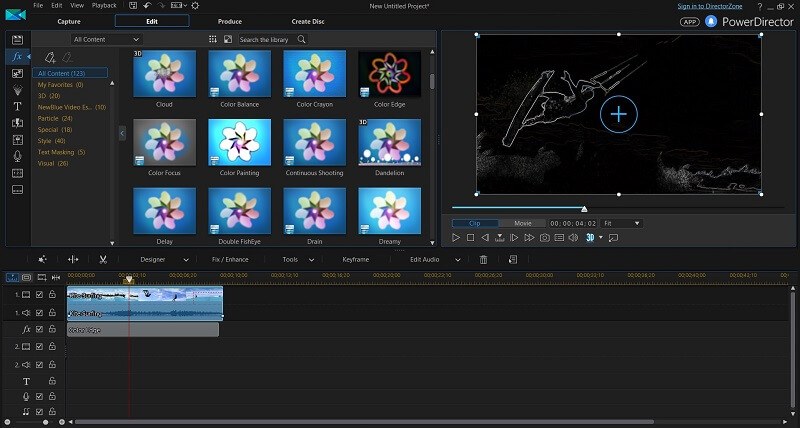
Qui ho applicato l’effetto ‘Color Edge’ a una parte del mio video trascinandolo nella parte FX della timeline sotto la mia clip. Posso fare clic sul bordo dell’effetto per regolare la durata dell’applicazione dell’effetto al mio video, oppure fare doppio clic sull’effetto stesso nella timeline per visualizzare una finestra che mi consente di regolare le impostazioni dell’effetto.
Praticamente tutto nell’editor di PowerDirector funziona allo stesso modo: individua l’effetto desiderato nella scheda più a sinistra, fai clic e trascinalo nella timeline e fai doppio clic sul contenuto per modificarne le impostazioni: un design molto elegante.
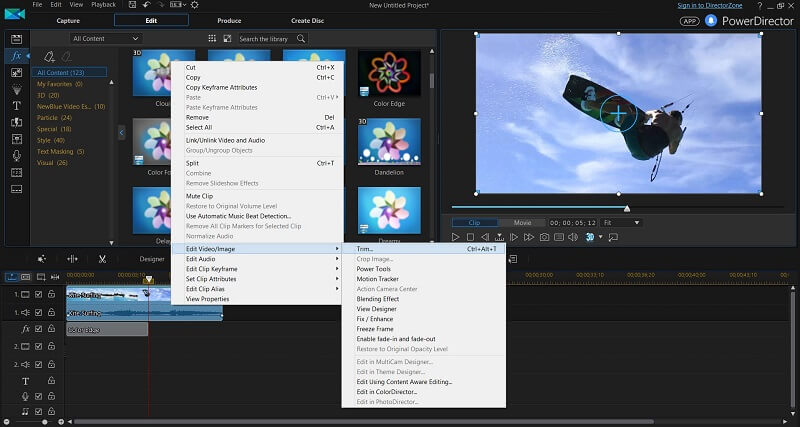
Gli strumenti video più ‘avanzati’, come la correzione del colore, le opzioni di fusione e la regolazione della velocità, possono essere trovati facendo clic con il pulsante destro del mouse sul video nella timeline e navigando nel sottomenu Modifica video/immagine.
Sono stato in grado di trovare tutte le funzionalità di cui avevo bisogno all’interno di questi sottomenu senza mai dover utilizzare Google o guardare un tutorial online per dove trovarle. Certamente non posso dire lo stesso per quando stavo imparando a usare altri editor video.
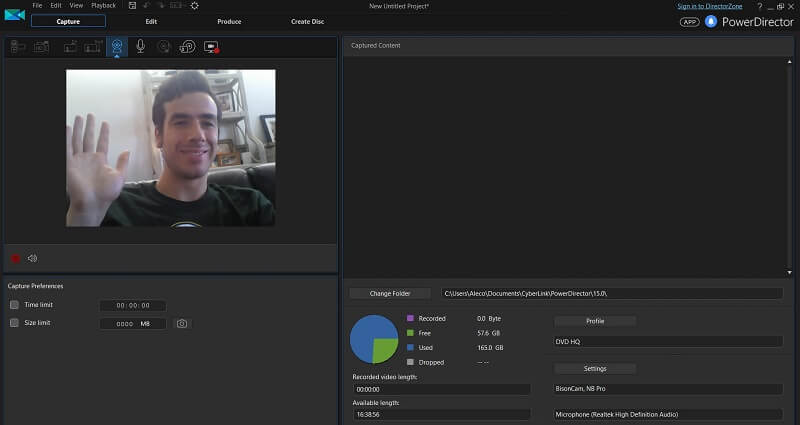
L’ultima caratteristica dell’editor che vorrei evidenziare è la scheda di acquisizione. Facendo semplicemente clic sulla scheda, PowerDirector è stato in grado di rilevare automaticamente la fotocamera e il microfono predefiniti del mio laptop, consentendomi di acquisire clip audio e video dal mio hardware in pochi secondi. Questa scheda può essere utilizzata anche per acquisire l’output audio e video dal tuo ambiente desktop, perfetto per registrare video dimostrativi per YouTube.
L’editor video 360 e il creatore di presentazioni
I due principali punti di forza del programma che non ho ancora trattato sono gli strumenti di editing video 360 e il creazione di una presentazione caratteristica.
Come accennato in precedenza, non sono stato in grado di testare la qualità di output dei video 360 su un dispositivo di visualizzazione 360 reale come Google Glass, ma sono stato comunque in grado di modificare e visualizzare facilmente i video 360 utilizzando una funzione in PowerDirector che consente di esplorare ambienti panoramici con le frecce della tastiera. La modifica di questi video utilizza esattamente lo stesso processo della modifica di video normali, insieme ad alcune funzionalità aggiuntive per regolare gli angoli della telecamera nell’ambiente 3D e la profondità di campo per oggetti come il testo 3D.
Non posso garantire che tutto funzioni esattamente come promesso quando si tratta dell’output di 360 video, ma il team di CyberLink non mi ha dato motivo di pensare che non funzionerebbe come previsto. Nella mia esperienza con il programma, era estremamente affidabile e facile da navigare. Immagino che il video 360 sia facile e indolore come tutto il resto in PowerDirector.
Un’altra caratteristica interessante di PowerDirector è il Creatore di presentazioni attrezzo. Come probabilmente immaginerai, tutto ciò che devi fare per creare presentazioni è fare clic e trascinare un gruppo di foto selezionate nella finestra multimediale, organizzarle nell’ordine in cui desideri che vengano presentate, quindi selezionare uno stile di presentazione.
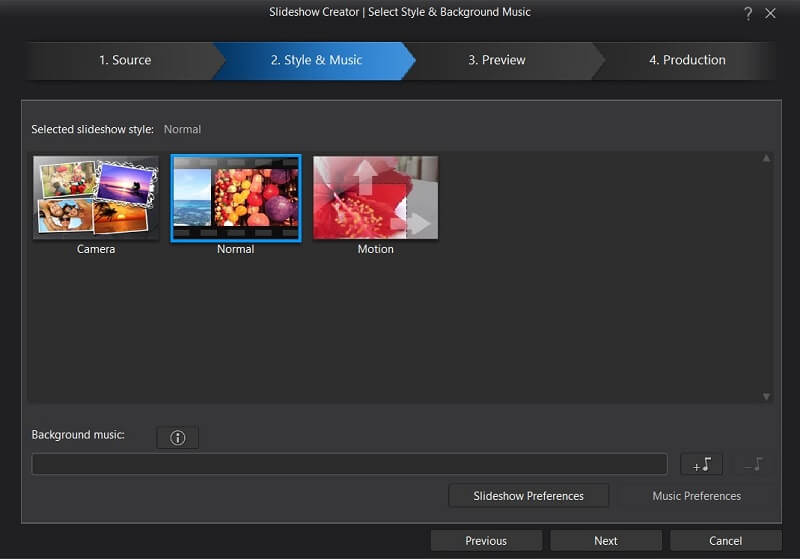
Mi ci è voluto un minuto per creare una presentazione di esempio con alcune foto che ho scattato alla mia ragazza.
PowerDirector è adatto per realizzare video di alta qualità?
Come avrai notato dai video di esempio che ho fornito sopra, la maggior parte dei modelli e degli stili predefiniti forniti da PowerDirector non sembrano essere di qualità professionale. A meno che tu non stia creando un annuncio per un lotto di auto usate nel 1996, semplicemente non mi sentirei a mio agio nell’usare nient’altro che gli effetti più elementari forniti da PowerDirector in un ambiente professionale.
Se stai lontano dai campanelli e dai fischietti e ti attieni solo agli strumenti di base, è possibile creare video di qualità professionale in PowerDirector. Se hai registrato alcuni contenuti video che possono reggersi da soli e hai solo bisogno di un programma in grado di sovrapporre del testo di base, fare voci fuori campo, modificare fulmini e unire alcune schermate di introduzione/uscita di base, PowerDirector può facilmente affrontare queste semplici attività.
Ragioni dietro le mie valutazioni
Efficacia: 4/5
PowerDirector offre una suite completa e completa di strumenti per eseguire l’editing video di base, ma non offre alcune delle funzionalità più avanzate che troverai in altri programmi di editing video. Può fare tutto ciò che pubblicizza in modo rapido, potente e, secondo la mia esperienza, completamente privo di bug. Il motivo per cui gli ho dato 4 stelle invece di 5 per l’efficacia è a causa della notevole differenza nella qualità dei suoi effetti video tra questo programma e alcuni dei suoi concorrenti.
Prezzo: 3 / 5
Regolarmente quotato a $ 99.99 (licenza a vita) o $ 19.99 al mese in abbonamento, non è lo strumento di editing video più economico sul mercato ma non è nemmeno il più costoso. Final Cut Pro ti costerà $ 300, mentre Nero Video è molto più conveniente. VEGAS Movie Studio, un editor video molto più completo, è ampiamente disponibile online a un prezzo simile a PowerDirector.
Facilità d’uso: 5/5
Barra nessuno! PowerDirector è lo strumento di editing video più intuitivo e facile da usare che abbia mai visto, nonché uno dei software più eleganti e ben programmati che abbia mai usato. Grandi vantaggi per il team di CyberLink UX per la creazione di un programma così straordinariamente snello.
Assistenza: 3.5 ore su 5, XNUMX giorni su XNUMX
Ci sono numerosi tutorial video disponibili sul portale di supporto CyberLink per insegnarti come usare il software PowerDirector, ma se desideri parlare con un essere umano per risolvere i tuoi problemi devi pagare $ 29.95 USD per due mesi di supporto telefonico.
Questa valutazione viene fornita con un avvertimento, poiché in realtà non sono entrato in contatto con un dipendente CyberLink per telefono o e-mail. La mia motivazione per la valutazione è il fatto che non esiste un metodo per contattare CyberLink con domande su come utilizzare il software al di fuori del pagamento di $ 29.95 per due mesi di assistenza telefonica.
Altri programmi di editing video, come VEGAS Pro, offrono assistenza clienti gratuita via e-mail per ogni tipo di assistenza tecnica. Detto questo, la documentazione e i tutorial video sul sito Web di CyberLink sono completi e il programma stesso è incredibilmente intuitivo, quindi è del tutto plausibile che non dovrai mai contattare il loro team di supporto per assistenza tecnica mentre apprendi il programma.
Alternative a PowerDirector
Ci sono una serie di ottimi editor video sul mercato, che variano notevolmente in termini di prezzo, facilità d’uso, funzionalità avanzate e qualità.
Se stai cercando qualcosa di più economico, Provalo Nero Video (rivedere). Non così elegante o completo come PowerDirector, preferisco la libreria di effetti video in Nero a PowerDirector.
Se stai cercando qualcosa di più avanzato:
- Se sei alla ricerca di un editor video di qualità più professionale, hai una serie di buone opzioni. Il gold standard degli editor video è Final Cut Pro, ma una licenza completa ti costerà $ 300. La mia scelta è VEGAS Movie Studio (rivedere), che è più economico e una scelta popolare tra molti YouTuber e videoblogger.
- Se sei un fan dei prodotti Adobe o hai bisogno del programma definitivo per modificare i colori e gli effetti di luce del tuo video, Adobe Premiere Pro (rivedere) è disponibile per $ 19.99 al mese o viene fornito con l’intera Adobe Creative Suite per $ 49.99 al mese.
Conclusione
CyberLink PowerDirector è progettato con cura, veloce ed efficiente e uno dei programmi più intuitivi che abbia mai usato. Essendo un editor video di media esperienza, non è mai stato necessario cercare in Internet o leggere la documentazione su dove e come utilizzare le numerose funzionalità del programma. È davvero così facile da imparare. Se sei un editor video per la prima volta o un principiante relativamente tecnico sul mercato per uno strumento rapido, facile e relativamente conveniente per tagliare insieme filmati domestici e video semplici, non cercare oltre PowerDirector.
Con questo in mente, sembra che il team di CyberLink abbia concentrato tutti i propri sforzi sulla facilità d’uso e sul design intuitivo a scapito della qualità complessiva degli effetti video integrati nel programma. Gli effetti, le transizioni e i modelli predefiniti offerti da PowerDirector non si avvicinano al taglio per video di qualità professionale e il programma non offre molte delle funzionalità avanzate di editing video dei suoi concorrenti. Se ti sei già preso il tempo per imparare un editor video più avanzato o aspiri a fare dell’editing video un hobby, puoi fare meglio di PowerDirector.
Allora, hai provato CyberLink PowerDirector? Trovi utile questa recensione su PowerDirector? Lascia un commento qui sotto.
ultimi articoli